Instagram Gallery Post: Ordna om media före inlägg
Instagram har en funktion som låter dig dela mer än en video eller en bild samtidigt i ett enda inlägg. Den här funktionen visar alla dina bilder som ett album, genom att svepa bilden låter dina följare se alla dina bilder i ett inlägg. Så det är bra att dela dina resebilder eller tillfällesbilder i ett inlägg eftersom det klassificerar på bästa sätt.
När du lägger till flera bilder eller videor i ett Instagram-inlägg kanske du vill prioritera bilderna du har valt. Omordning ögonblicksbilderna av din resa med olika filter kan göra ett fantastiskt album. I den här artikeln har vi förklarat följande ämnen relaterade till Instagram Gallery-inlägg.
- Hur man skapar ett galleriinlägg
- Ordna om foton eller videor i inlägget innan du lägger upp dem
- Lägg till olika filter till varje foto/video innan du postar
Lägg till och ordna om media i Instagram Gallery
Den här funktionen kan endast uppnås från Instagram-mobilappen och inte från Instagram-webbplatsen. Android såväl som iOS-användare kan följa samma procedur som nämns nedan.
1) Öppna Instagram-appen på din enhet.
2) Därefter måste du trycka på ‘+’-ikonen från navigeringsmenyn.
![]()
3) Nu måste du trycka på ikon för flera foton/videor som visas på bilden. Här skiljer sig alternativet något för iOS och Android, se bilden nedan.
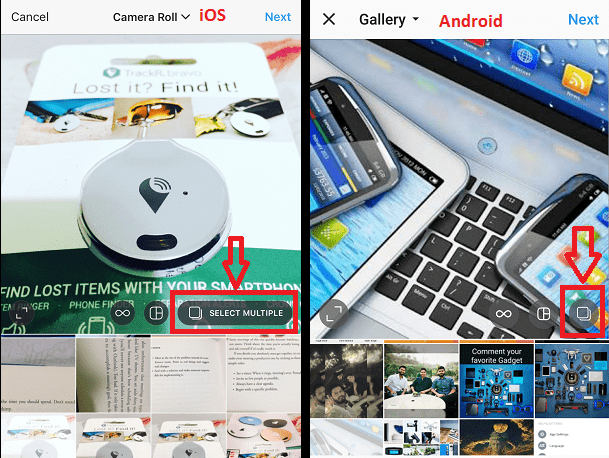
4) Välj flera bilder eller videor och klicka sedan på Nästa knappen finns uppe till höger.

5) Nu, för att ordna om bilderna/videorna, tryck och håll på bilden och dra åt vänster eller höger för att placera den på lämplig plats.
Till exempel: Om du vill placera den tredje bilden i den första positionen, tryck och håll ner den tredje bilden och dra den åt vänster utan att lyfta fingret tills du når den första positionen.
På samma sätt kan du ställa in positionerna för videoklipp och andra bilder i ett enda Instagram-inlägg.
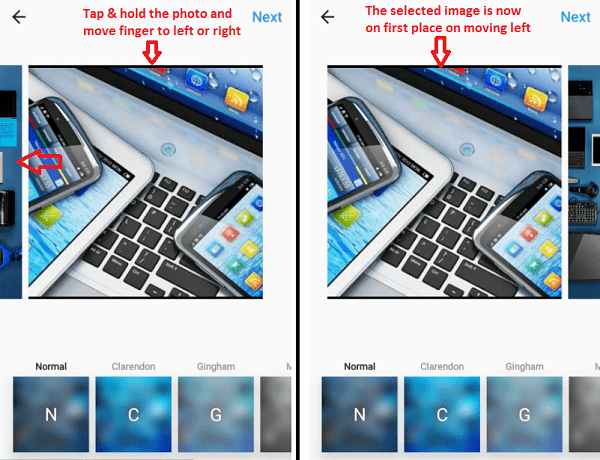
Om du vill kan du använda filter. Men om du väljer någon av dem läggs filter till alla foton och videor. För att tillämpa effekter på en enskild bild, tryck på någon av bilderna. Detta öppnar en ny skärm med alla filter.
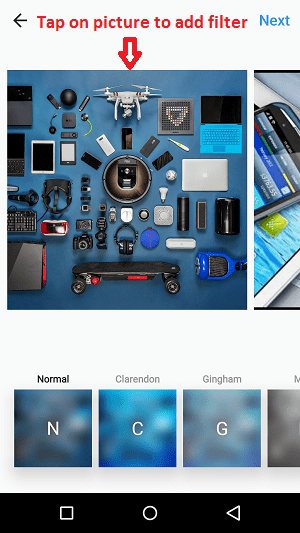
Välj nu önskat filter och tryck sedan på Klar alternativ.
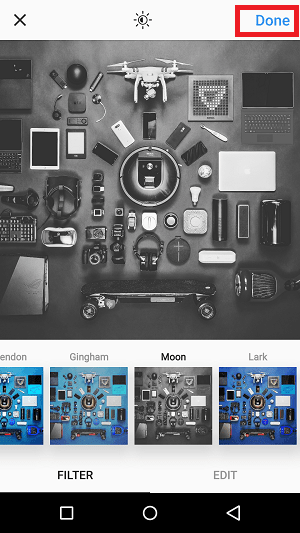
Du kommer att märka att filtret tillämpas på den specifika bilden. På samma sätt kan du välja andra bilder och videor en efter en för att använda filter.
6) Därefter, efter att ha ordnat om och tillämpat filter på fotona och videorna, måste du trycka på knappen Nästa uppe till höger och sedan Dela det på din Instagram-profil.
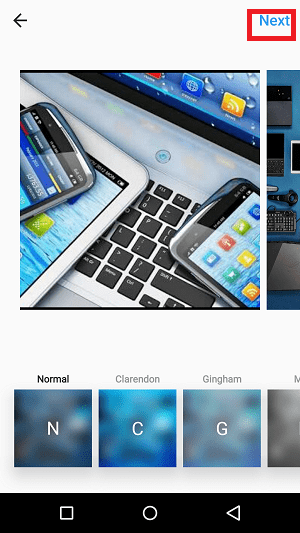
Om du inte vill ändra ordning på ovanstående sätt, välj seriemässigt när du väljer flera foton/videor i steg 4. Betyder att den första bilden du vill ha i albumet ska väljas först och den andra bilden ska väljas nästa och så vidare.
Det är allt. Dina följare kan nu se alla dina delade bilder och videor i ett enda inlägg som också på ett sekventiellt sätt som du hade din resa.
Senaste artiklarna